Прошло три поколения, и Samsung Galaxy Z Fold 3 – лучший складной смартфон, который когда-либо производил Samsung (или кто-либо другой). Он повышает долговечность Z Fold 2, предлагая водонепроницаемость IPX8, стекло Gorilla Glass Victus и щетину «подметальной» внутри петли, чтобы не допустить попадания пыли и увеличить срок службы телефона. Это также отличное универсальное устройство с процессором Qualcomm Snapdragon 888 и универсальной системой задней камеры с тремя объективами. Вдобавок ко всему, он действительно раскладывается, что делает его идеальным для многозадачности и продуктивности, просмотра телевизора и средств массовой информации и впечатления ваших друзей.
Конечно, несмотря на то, что Z Fold 3 является современным, он не может быть полностью свободен от проблем с прорезыванием зубов и технических проблем. К счастью, мы составили список распространенных проблем Samsung Galaxy Z Fold 3 и способы их решения. В нем подробно описано все, от проблем с разрядкой аккумулятора до проблем с Samsung Pay, что поможет вам максимально эффективно использовать свой новый телефон и не позволить мелким препятствиям испортить вам удовольствие от него. Как и в случае с нашими частями решения проблем, эта статья будет обновляться по мере появления новых распространенных проблем, поэтому, пожалуйста, проверьте еще раз, если проблема, с которой вы столкнулись, в настоящее время не покрыта.
Проблема: приложение камеры не отображает кнопку двойного экрана для селфи
Количество пользователей на форуме сообщества Samsung отметили что при попытке сделать селфи в приложении «Камера» они не видят кнопку «Двойной экран». Обычно он расположен в правом верхнем углу основного (складывающегося) экрана и позволяет пользователю также видеть предварительный просмотр своего селфи на экране обложки, что позволяет им делать селфи с помощью более мощной задней камеры. Однако иногда вы можете заметить, что это не для вас.
Решение
- К счастью, для этого есть очень быстрое решение. Как отмечали другие пользователи сообщества Samsung, открытие приложения «Камера» с экрана обложки (а не с главного экрана) гарантирует, что кнопка «Двойной экран» появится там, где должна.
Проблема: Samsung Pay не работает
Похоже, что это обычная тема среди последних телефонов Samsung, и Galaxy Fold 3, похоже, продолжает эту традицию. А именно, у него проблема с Samsung Pay, по крайней мере, если вы находитесь в Великобритании (и некоторых других европейских странах). В соответствии с более одного пользователя сообщества Samsung, приложение Samsung Pay для них не работает, сбивая с толку сообщение на немецком языке и не позволяя им продолжить работу при настройке. Эта проблема также влияет на Z Flip 3 в более или менее равной мере.
Как и в случае с предыдущими экземплярами этой проблемы, проблема возникает из-за путаницы в коде CSC, с которым телефон изначально настроен. Устройства под управлением EUX (программное обеспечение для ЕС) вместо EUA (программное обеспечение для Великобритании) можно будет настроить на английском языке, но Samsung Pay будет работать на немецком языке, что явно не идеально для большинства людей, проживающих в Великобритании.
Возможные решения
Модераторы Samsung предложили ряд возможных решений этой проблемы, хотя некоторые пользователи сообщают, что для них это не работает. Тем не менее, попробовать стоит:
- Перезагрузите Z Fold 3
- Перейти к Настройки и проверьте наличие обновлений программного обеспечения. Загрузите и установите все доступные обновления системы и / или обновления Samsung Pay.
- Выключите Wi-Fi и снова включите его.
- Удалите и переустановите Samsung Pay.
Вполне вероятно, что Samsung решит эту проблему с помощью какого-либо обновления, как это было с Galaxy S21. Однако на данный момент вы можете застрять с этим, если приведенные выше советы не сработают.
Проблема: проблемы с защитной пленкой для экрана

Некоторые пользователи Z Fold 3 столкнулись множество вопросов с предварительно установленными защитными пленками телефона. Эти проблемы не всегда точно такие же: одни сообщают о пузырях, а другие сообщают о несоответствиях в приверженности протектора к экрану.
Какими бы неприятными ни были подобные мелочи, настоятельно рекомендуется не снимать предустановленную защитную пленку самостоятельно, особенно когда дело касается основного складного экрана. Вместо этого вам следует свяжитесь с Samsung как можно скорее организовать исправление или замену.
С другой стороны, по крайней мере один пользователь спросил безопасно ли извлекать из коробки внешнюю пленку, которая оборачивается вокруг телефона. Это действительно безопасно.
Ошибка: невозможно определить местоположение GPS в приложениях.
Несмотря на то, что Z Fold 3 только что был выпущен, некоторые пользователи уже пожаловались приложения, которые они используют, не могут получать данные о местоположении GPS с телефона.
Возможные решения
Это проблема, которая затрагивала другие устройства Samsung в последние годы, поэтому вам, возможно, просто придется дождаться обновления программного обеспечения для исправления. Вы можете проверить, доступен ли он, выполнив следующие действия:
- Открыть Настройки приложение на вашем устройстве.
- Прокрутите вниз до Обновление программного обеспечения.
- Выбирать Скачать а также Установить.
- Если доступно новое обновление, ваше устройство получит его.
В качестве альтернативы один пользователь сообщества Samsung предлагает очистить кеш и данные приложений, которые не могут получать данные GPS. Просто зайдите в Настройки> Приложения> [App] > Хранилище> Очистить кеш и данные. Также может быть полезно дважды проверить разрешения для каждого затронутого приложения, на случай, если у них нет разрешения на получение вашего местоположения.
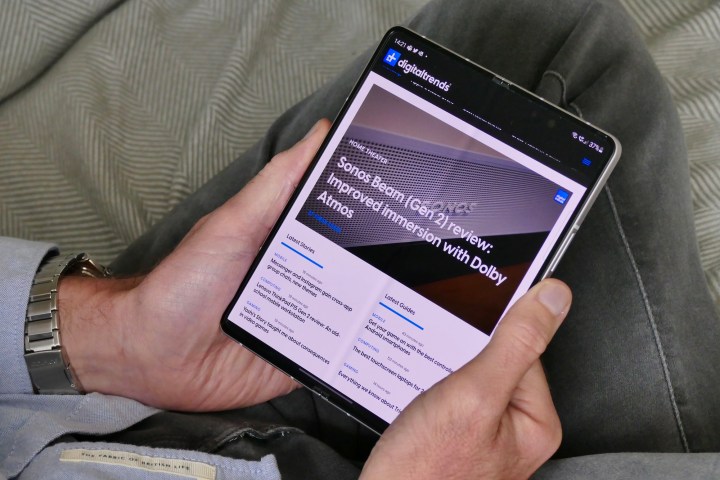
Это одна из наиболее сложных и сложных проблем, с которыми до сих пор приходилось сталкиваться с Galaxy Z Fold 3. Вполне большое количество пользователей из США сообщили что они не могут активировать свои телефоны в Sprint. Похоже, это проблема, возникшая в результате слияния T-Mobile со Sprint и того, как Samsung оптимизировал телефон (или нет) для использования SIM-карты T-Mobile или Sprint.
На момент написания, единственное исправление, по-видимому, заключается в том, чтобы связаться с T-Mobile и / или Sprint и попробовать другую SIM-карту (то есть T-Mobile, а не Sprint SIM). Тем не менее, некоторые пользователи сообщили, что проблема была решена через несколько дней, при этом некоторые отметили, что в конечном итоге они смогли активировать свои телефоны через веб-сайты T-Mobile или Sprint.
Проблема: батарея разряжается слишком быстро
Galaxy Z Fold 3 – требовательный телефон, учитывая его складной главный экран и дополнительный экран-заглушку. Поэтому можно ожидать, что он довольно быстро разряжает батарею. Однако некоторые пользователи цепляются что батарея разряжается быстрее, чем следовало бы, особенно когда они используют частоту обновления телефона 120 Гц (которая доступна для обоих экранов).
Обходные пути
Это довольно распространенная проблема для большинства телефонов, хотя в случае Z Fold 3 вы можете попробовать снизить частоту обновления до 60 Гц, что увеличит повседневную долговечность вашей батареи. В противном случае существует ряд других обходных путей, которые вы можете попробовать увеличить время между зарядками.
- Включить Защитить аккумулятор, как рекомендовано некоторыми пользователями. Это можно сделать, перейдя в Настройки> Уход за батареей и устройством> Больше батареи> Настройки> Защита батареи.
- Также стоит включить оптимизацию батареи. Вы можете сделать это, перейдя в Настройки> Аккумулятор и уход за устройством> Аккумулятор> Режим питания> Оптимизированный. Также активируйте Адаптивное энергосбережение на том же экране.
- Избавьтесь от требовательных приложений или хотя бы ограничьте их использование. Вы можете проверить, какие приложения потребляют больше всего заряда аккумулятора, перейдя в Настройки> Аккумулятор и уход за устройством> Аккумулятор> Использование аккумулятора.
- Попробуйте сбросить настройки приложения. Перейти к Настройки> Приложения> Еще> Сбросить настройки приложения.
- Отключите поиск Wi-Fi и Bluetooth. Перейти к Настройки> Местоположение> Повысить точность> Отключить сканирование Wi-Fi. Затем выберите Отключить сканирование Wi-Fi.
- Отключите фоновые данные и активность для менее важных приложений. Вы можете сделать это, перейдя в Настройки> Приложения> [App] > Мобильные данные> Разрешить использование данных в фоновом режиме> Выкл.. Затем сделайте то же самое еще раз, но после выбора приложения перейдите в Батарея> Разрешить фоновую активность> Выкл..
- Отключить уведомления для приложений. Сначала коснитесь и удерживайте значок приложения, для которого хотите отключить уведомления, а затем коснитесь Информация о приложении> Уведомления> Показать уведомления> Выкл.
- Попробуйте включить адаптивную яркость дисплея. Перейти к Настройки> Дисплей> Адаптивная яркость.
- Попробуйте тщательно проверить свои настройки на предмет наличия других функций, которые могут работать в фоновом режиме и которые могут оказаться ненужными. Например, некоторые приложения проверяют данные о местоположении, которые вы можете отключить, перейдя в Настройки> Конфиденциальность> Диспетчер разрешений> Местоположение.
- Протрите раздел кеша телефона через режим восстановления. Выключите телефон, затем нажмите и удерживайте Власть а также Увеличить громкость кнопки. Отпустите их, когда увидите логотип Samsung. Затем используйте кнопки громкости для прокрутки параметров, пока не дойдете до Очистить раздел кэша, который можно выбрать, нажав кнопку Власть кнопка.
Проблема: Z Fold 3 произвольно перезагружается
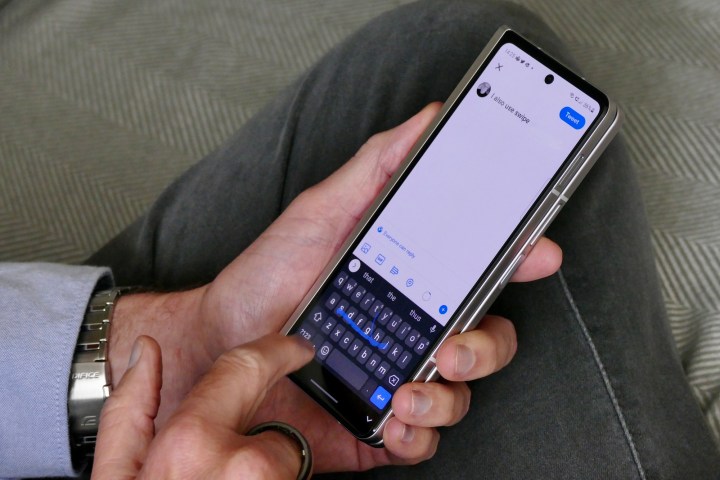
Это более редкая проблема, хотя было отмечено, что она также влияет на Note 20 и Note 20 Ultra. По сути, Z Fold 3 перезапускается случайным образом без предупреждения, с один пользователь заметил, что это происходит несколько раз.
Возможные решения
Хотя эта проблема, похоже, затрагивает только очень небольшое количество устройств, на данный момент, похоже, нет четкого решения для нее. Тем не менее, есть две вещи, которые стоит попробовать:
- Запустите телефон в безопасном режиме (удерживайте Власть кнопку, а когда появится логотип Samsung, нажмите и удерживайте кнопку Звук тише кнопку, пока Безопасный режим появляется опция). Это ограничивает использование вашего телефона только собственными приложениями, поэтому, если вы обнаружите, что ваш телефон не перезагружается случайным образом, это говорит о том, что причиной проблемы является стороннее приложение. Соответственно, удалите все эти приложения, а затем по одному добавляйте наиболее важные, убедившись, что ни одно из них не вызывает повторной проблемы.
- Очистите раздел кеша Z Fold 3. Загрузите телефон в режиме восстановления, удерживая Власть а также Увеличить громкость кнопки, когда устройство выключено. Затем выберите Очистить раздел кэша.
Конечно, если вы по-прежнему сталкиваетесь с той же проблемой, вам почти наверняка потребуется связаться с Samsung.
Проблема:
А пара пользователей сообщили что функция преобразования рукописного ввода в текст на их телефонах Z Fold 3 не работает должным образом. Обычно это позволяет пользователям приложения Samsung Notes написать фразу или предложение от руки, а затем преобразовать их в обычный текст. К сожалению, пострадавшие пользователи отмечают, что процесс преобразования не работает, случайные слова появляются там, где не должны.
Возможные исправления
- На момент написания для этого нет окончательного решения. Возможно, вам просто придется дождаться обновления программного обеспечения от Samsung, а затем установить его, что вы можете сделать, перейдя в Настройки> Обновление ПО> Скачать и установить.
- Поскольку приложение Samsung Notes отвечает за преобразование рукописного ввода, вы также можете попробовать обновить его. Это можно сделать, зайдя в Google Play Store, выполнив поиск Samsung Notes и нажав Обновлять.
Рекомендации редакции

Добавить комментарий